Có thể bạn đã biết Windows 10 cũng cho phép người dùng burn file ISO mà không cần phải sử dụng đến bất cứ phần mềm, công cụ thứ 3 nào. Thực ra việc burn file ISO không cần sử dụng công cụ thứ 3 được tích hợp đầu tiên trên Windows 7. Tất cả bạn cần đó là một đĩa CD/DVD trắng và file ISO.
Tuy nhiên rất ít người dùng biết rằng Windows còn có thêm tính năng burn file ISO từ Command Prompt.
Trong bài viết dưới đây Quản trị mạng sẽ giới thiệu cho bạn cách burn file ISO từ Command Prompt trên Windows 10.
1. Công cụ isoburn tool
Theo mặc định công cụ isoburn tool được tích hợp kèm trên Windows 10. Công cụ này nằm trong thư mục:
C:\windows\system32\isoburn.exe
Cú pháp isoburn tool sử dụng là:
ISOBURN.EXE [/Q] [:] path_to_iso_file
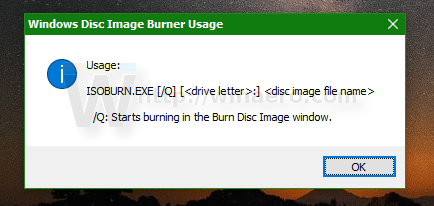
Nếu bạn cung cấp tham số /Q, công cụ sẽ burn ngay lập tức trong cửa sổ Burn Disc Image window.
Chỉ cần nhập đường dẫn đến file ISO. Khi bạn nhập đường dẫn file ISO, isoburn sẽ hiểu thị cửa sổ Burn Disc Image window.
Tại đây bạn cần chọn ký tự đại diện ổ đĩa để viết ổ CD/DVD.
2. Làm thế nào để burn file ISO từ Command Prompt trên Windows 10?
Để burn file ISO từ Command Prompt trên Windows 10, bạn thực hiện theo các bước dưới đây:
Bước 1: Mở Command Prompt
Để mở Command prompt trên Windows 10, bạn có thể tham khảo một số cách dưới đây:
Mở Command Prompt từ khung Search:
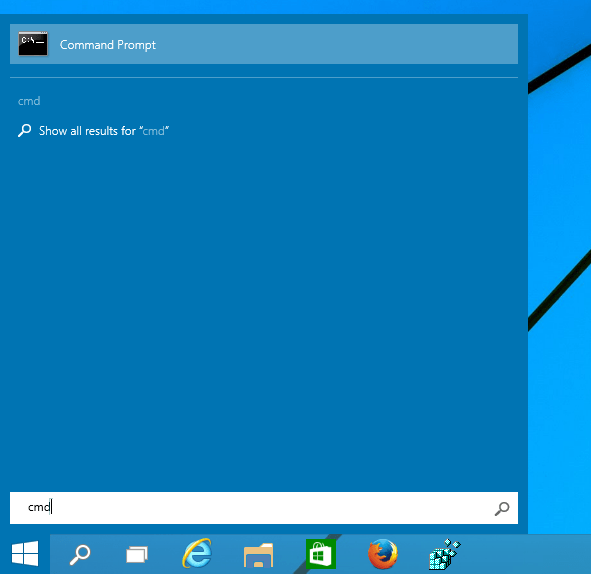
Đầu tiên mở Start Menu rồi nhấn phím Windows, sau đó nhập lệnh: "cmd.exe" vào khung Search.
Click chọn cmd.exe trên danh sách kết quả rồi nhấn Enter để mở Command Prompt.
Mở Command Prompt bằng cách nhấn tổ hợp phím Windows + X:
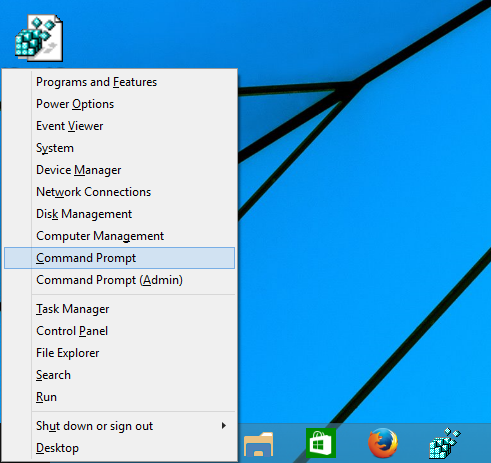
Đây là một trong những cách đơn giản nhất để mở Command Prompt trên Windows 10. Chỉ cần nhấn tổ hợp phím Windows + X rồi chọn Command Prompt trên Menu là xong.
Mở Command Prompt từ hộp thoại Run:
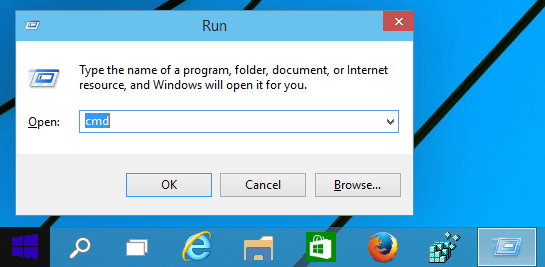
Nhấn tổ hợp phím Windows + R để mở cửa sổ hộp thoại Run. Sau đó nhập cmd vào cửa sổ hộp thoại Run, nhấn Enter để mở Command Prompt.
Mở Command Prompt trên Start Menu:
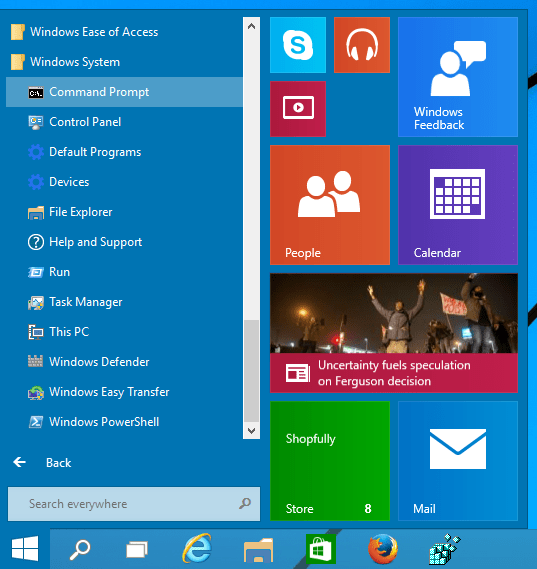
Mở Start Menu sau đó click chọn All apps rồi cuộn xuống tìm thư mục Windows System. Tại đây bạn tìm và chọn Command Prompt.
Bước 2:
Nhập câu lệnh dưới đây vào cửa sổ Command Prompt:
ISOBURN.EXE /Q E: c:\data\Window10.ISO
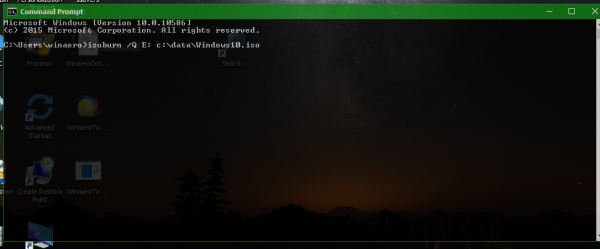
Lưu ý:
Thay thế E trong lệnh trên bằng ký tự ổ đĩa đại diện trên hệ điều hành của bạn và đườg dẫn tới file ISO.
Tham khảo thêm một số bài viết dưới đây:
Sử dụng Command Prompt để quản lý mạng không dây trên Windows 10 như thế nào?
Làm thế nào để kích hoạt Ctrl+C/Ctrl+V để thực hiện lệnh dán trong cửa sổ Command Prompt?
Chúc các bạn thành công!
 Công nghệ
Công nghệ  AI
AI  Windows
Windows  iPhone
iPhone  Android
Android  Học CNTT
Học CNTT  Download
Download  Tiện ích
Tiện ích  Khoa học
Khoa học  Game
Game  Làng CN
Làng CN  Ứng dụng
Ứng dụng 








 Windows 11
Windows 11  Windows 10
Windows 10  Windows 7
Windows 7  Windows 8
Windows 8  Cấu hình Router/Switch
Cấu hình Router/Switch 









 Linux
Linux  Đồng hồ thông minh
Đồng hồ thông minh  macOS
macOS  Chụp ảnh - Quay phim
Chụp ảnh - Quay phim  Thủ thuật SEO
Thủ thuật SEO  Phần cứng
Phần cứng  Kiến thức cơ bản
Kiến thức cơ bản  Lập trình
Lập trình  Dịch vụ ngân hàng
Dịch vụ ngân hàng  Dịch vụ nhà mạng
Dịch vụ nhà mạng  Dịch vụ công trực tuyến
Dịch vụ công trực tuyến  Quiz công nghệ
Quiz công nghệ  Microsoft Word 2016
Microsoft Word 2016  Microsoft Word 2013
Microsoft Word 2013  Microsoft Word 2007
Microsoft Word 2007  Microsoft Excel 2019
Microsoft Excel 2019  Microsoft Excel 2016
Microsoft Excel 2016  Microsoft PowerPoint 2019
Microsoft PowerPoint 2019  Google Sheets
Google Sheets  Học Photoshop
Học Photoshop  Lập trình Scratch
Lập trình Scratch  Bootstrap
Bootstrap  Văn phòng
Văn phòng  Tải game
Tải game  Tiện ích hệ thống
Tiện ích hệ thống  Ảnh, đồ họa
Ảnh, đồ họa  Internet
Internet  Bảo mật, Antivirus
Bảo mật, Antivirus  Doanh nghiệp
Doanh nghiệp  Video, phim, nhạc
Video, phim, nhạc  Mạng xã hội
Mạng xã hội  Học tập - Giáo dục
Học tập - Giáo dục  Máy ảo
Máy ảo  AI Trí tuệ nhân tạo
AI Trí tuệ nhân tạo  ChatGPT
ChatGPT  Gemini
Gemini  Điện máy
Điện máy  Tivi
Tivi  Tủ lạnh
Tủ lạnh  Điều hòa
Điều hòa  Máy giặt
Máy giặt  Quạt các loại
Quạt các loại  Cuộc sống
Cuộc sống  TOP
TOP  Kỹ năng
Kỹ năng  Món ngon mỗi ngày
Món ngon mỗi ngày  Nuôi dạy con
Nuôi dạy con  Mẹo vặt
Mẹo vặt  Phim ảnh, Truyện
Phim ảnh, Truyện  Làm đẹp
Làm đẹp  DIY - Handmade
DIY - Handmade  Du lịch
Du lịch  Quà tặng
Quà tặng  Giải trí
Giải trí  Là gì?
Là gì?  Nhà đẹp
Nhà đẹp  Giáng sinh - Noel
Giáng sinh - Noel  Hướng dẫn
Hướng dẫn  Ô tô, Xe máy
Ô tô, Xe máy  Giấy phép lái xe
Giấy phép lái xe  Tấn công mạng
Tấn công mạng  Chuyện công nghệ
Chuyện công nghệ  Công nghệ mới
Công nghệ mới  Trí tuệ Thiên tài
Trí tuệ Thiên tài  Bình luận công nghệ
Bình luận công nghệ